Come impostare 2FA su Twitter
Pubblicato: 2023-03-21AGGIORNAMENTO 20/03/2023: a partire dal 20 marzo 2023, Twitter sta disattivando l'autenticazione a due fattori (2FA) basata su SMS per gli account non iscritti a Twitter Blue. Se hai 2FA sul tuo account Twitter e non hai ancora apportato questa modifica, ti consigliamo di farlo immediatamente per evitare problemi con l'accesso in futuro.
Internet è un luogo pericoloso e la tua privacy è quasi costantemente a rischio. Quindi è una buona idea utilizzare qualsiasi funzionalità di sicurezza disponibile a proprio vantaggio per proteggersi. Oggi vedremo come impostare l'autenticazione a due fattori (2FA) su Twitter.
Le piattaforme di social media, come Twitter, sono diventate un obiettivo primario per i cattivi attori.
Puoi scoprire molto su una persona guardando il suo profilo Twitter, e puoi trovare ancora di più se entri nel suo account.
Per salvarti da potenziali hack, può essere una buona idea impostare l'autenticazione a due fattori quando possibile. Per fortuna, è qualcosa che puoi fare su Twitter. E ti mostreremo come.
Cos'è l'autenticazione a due fattori e come funziona?
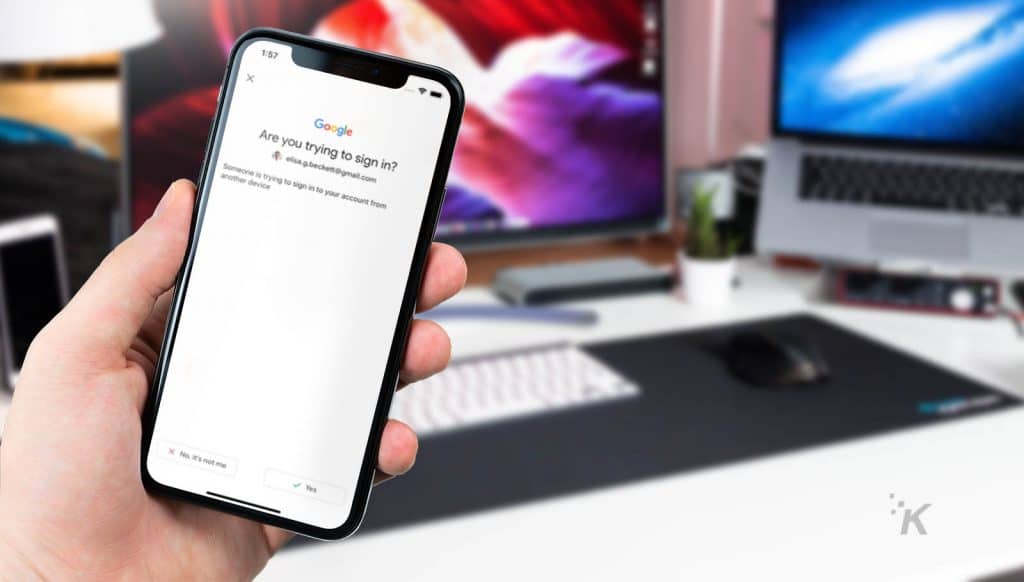
L'autenticazione a due fattori è essenzialmente un ulteriore livello di sicurezza oltre alla tua password, necessaria per accedere a una piattaforma. Oltre a inserire la password, dovrai completare un altro passaggio prima di poter accedere.
LEGGI DI PIÙ: Come modificare la password di Twitter
Tecnicamente, quel secondo passaggio potrebbe comportare qualsiasi cosa. Potrebbe essere una domanda di sicurezza, un'app per smartphone o persino una USB fisica con una sequenza numerica di riciclaggio all'interno.
Quando si tratta di Twitter, hai tre diverse opzioni per l'autenticazione a due fattori. Il primo e più semplice è tramite messaggio di testo, tuttavia questa funzione è disponibile solo per gli abbonati a Twitter Blue.
Puoi condividere il tuo numero di telefono con la piattaforma e riceverai un messaggio di testo con un codice ogni volta che tenti di accedere. Dovrai inserire quel codice e la tua password per accedere al tuo account.
Il secondo metodo prevede l'utilizzo di un'app di autenticazione.
Twitter supporta diverse app di autenticazione che possono essere utilizzate, tra cui Google Authenticator, Authy, Duo Mobile e 1Password. Utilizzando questo metodo, l'app di autenticazione genererà un codice casuale da inserire al momento dell'accesso.
LEGGI DI PIÙ: Come eliminare il tuo account Twitter
E il metodo finale è un po' più complesso e raro. Si tratta di una chiave di sicurezza fisica che si collega tramite USB a un computer o tramite Bluetooth al tuo dispositivo mobile.
Questa chiave fisica deve essere presente ogni volta che accedi da un dispositivo diverso.
Come configurare 2FA su Twitter su un computer
Ora che abbiamo visto i diversi metodi di autenticazione a due fattori, diamo un'occhiata a come configurarlo.
Innanzitutto, daremo un'occhiata alle opzioni su Twitter su un computer. Vai su Twitter.com e accedi per iniziare.
- Fai clic su Altro nella parte inferiore della scheda a sinistra
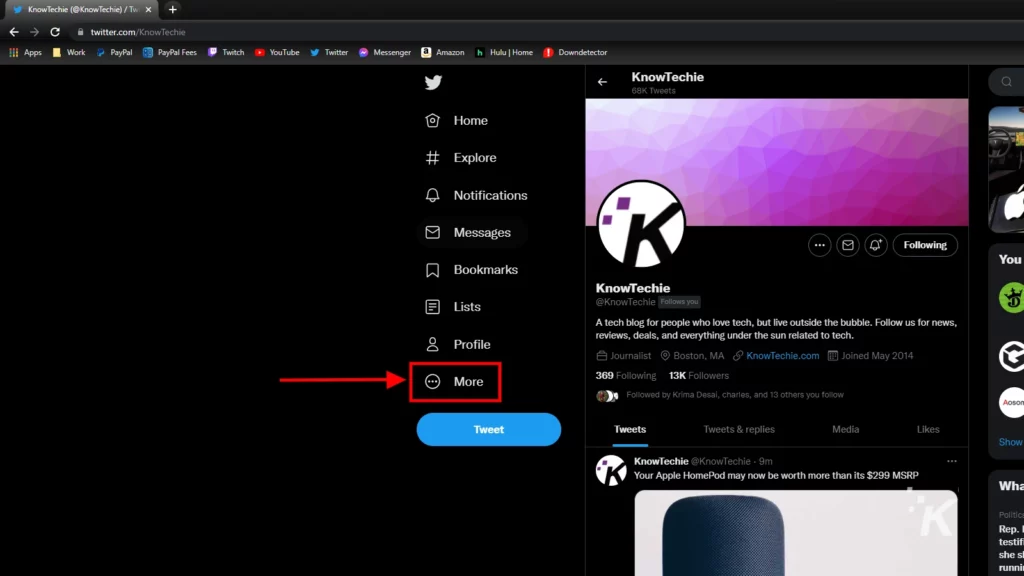
- Seleziona Impostazioni e privacy
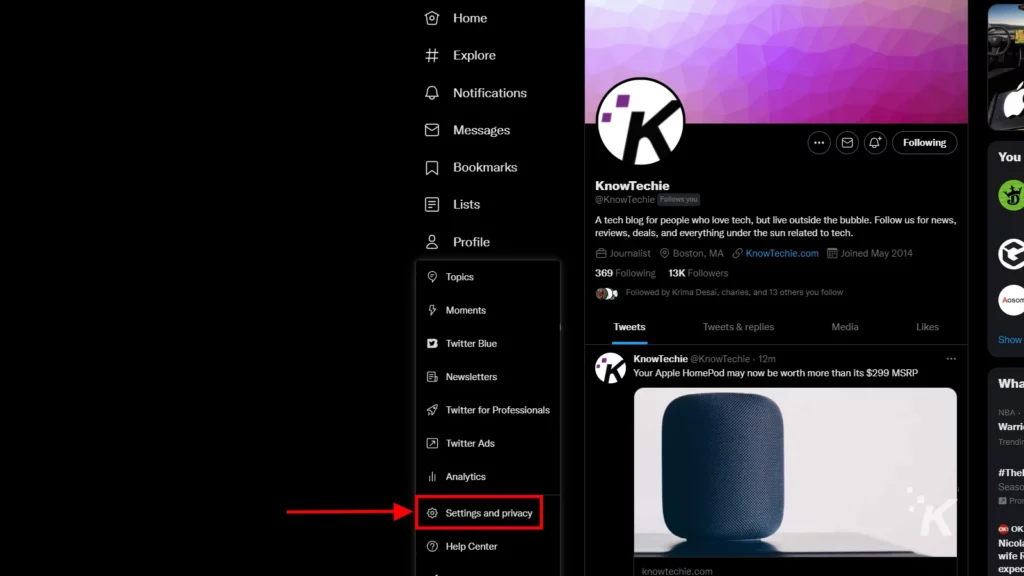
- Selezionare la scheda Sicurezza e accesso all'account , quindi fare clic su Sicurezza nella colonna di destra
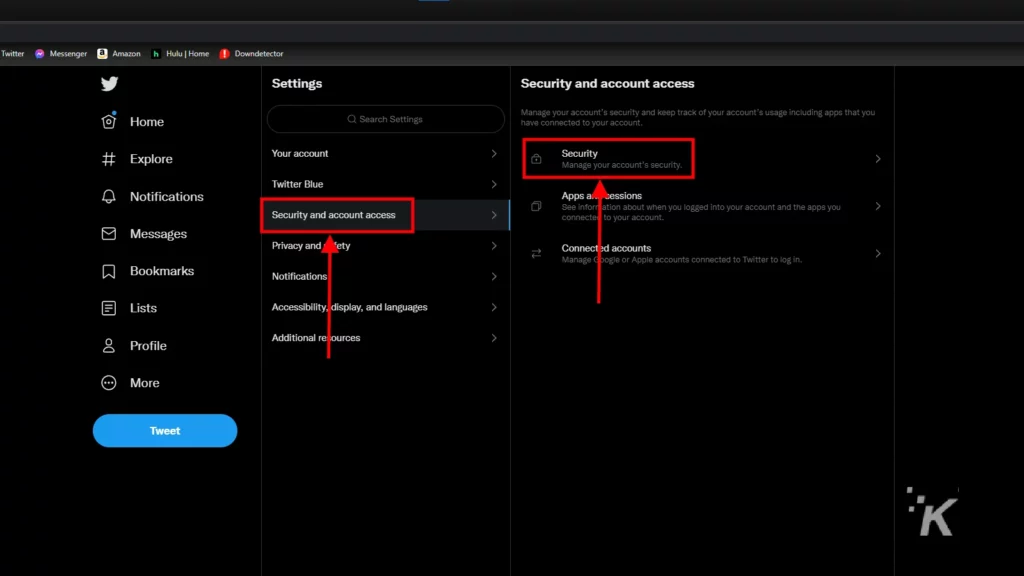
- Fare clic sul pulsante Autenticazione a due fattori
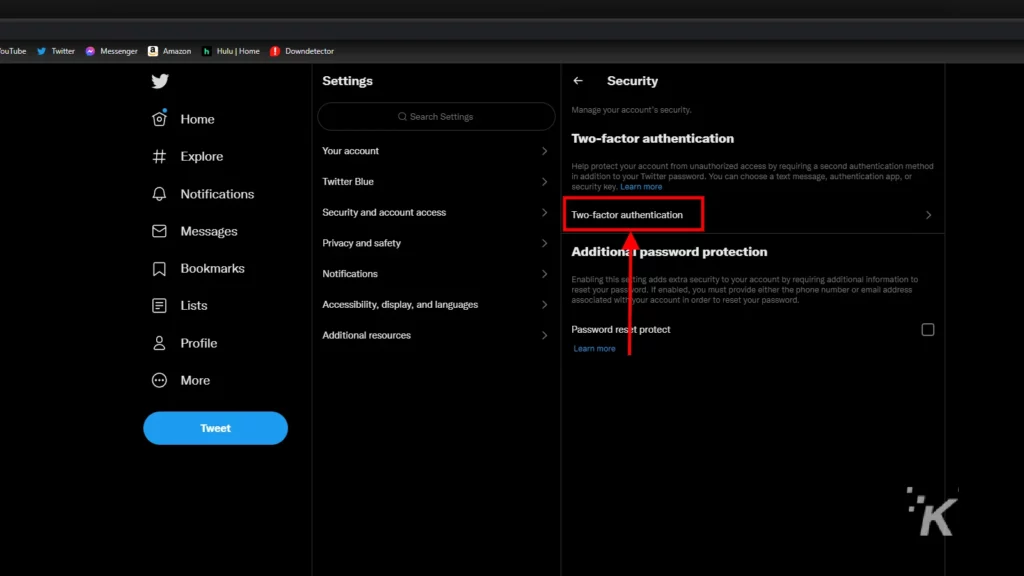
- Selezionare il metodo di autenticazione a due fattori che si desidera abilitare e seguire le istruzioni sullo schermo
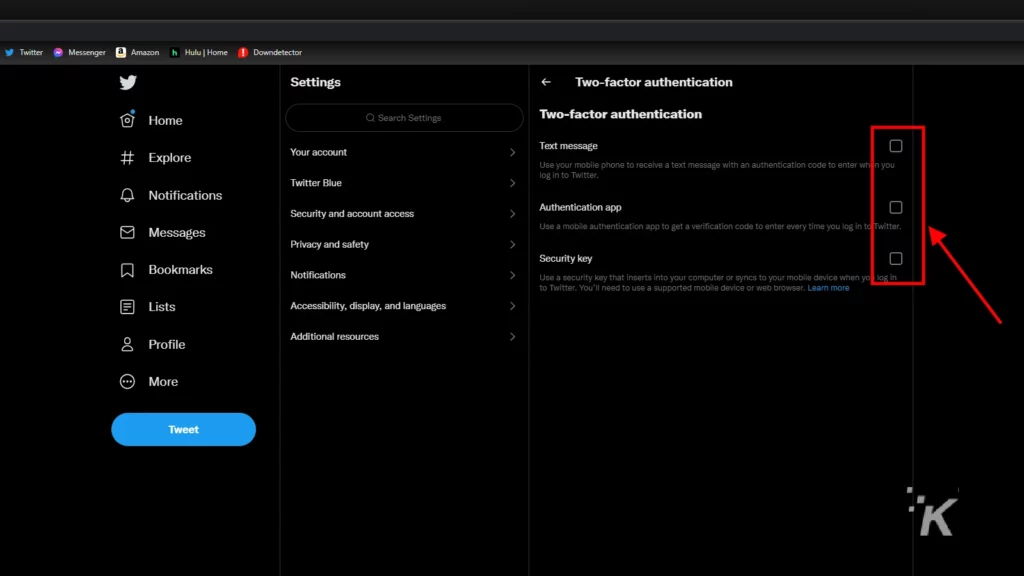
LEGGI DI PIÙ: Come aggiungere testo alternativo alle immagini su Twitter
E una volta seguite le istruzioni sullo schermo, sarai a posto. Se è la prima volta che visiti questa pagina, Twitter potrebbe chiederti di verificare il tuo indirizzo email prima di procedere.
In tal caso, ti invierà automaticamente un'e-mail con un collegamento da verificare prima di continuare.
Successivamente, l'impostazione dell'autenticazione a due fattori è piuttosto semplice. Ti verrà chiesto di inserire e verificare il tuo numero di telefono se scegli l'opzione SMS.
Il metodo dell'app di autenticazione ti fornirà un codice QR che puoi scansionare utilizzando la tua app di autenticazione preferita. Riceverai quindi un numero casuale generato sull'app di autenticazione che inserisci nuovamente su Twitter per verificare e sei a posto.

E se utilizzi il metodo della chiave di sicurezza , ti verrà chiesto di sincronizzare la tua chiave di sicurezza fisica con il tuo computer.
Sono stato in grado di utilizzare il mio telefono Android come chiave di sicurezza fisica utilizzando questo metodo, quindi potrebbe essere un'opzione interessante per te.
Come impostare 2FA su Twitter per Android
Sebbene sia probabilmente un po' più semplice configurare l'autenticazione a due fattori sul tuo computer, è possibile farlo con un dispositivo mobile.
Innanzitutto, vedremo come impostare l'autenticazione a due fattori su Twitter per Android. Ancora una volta, inizia aprendo l'app Twitter e accedendo al tuo account.
- Tocca la tua immagine del profilo in alto a sinistra
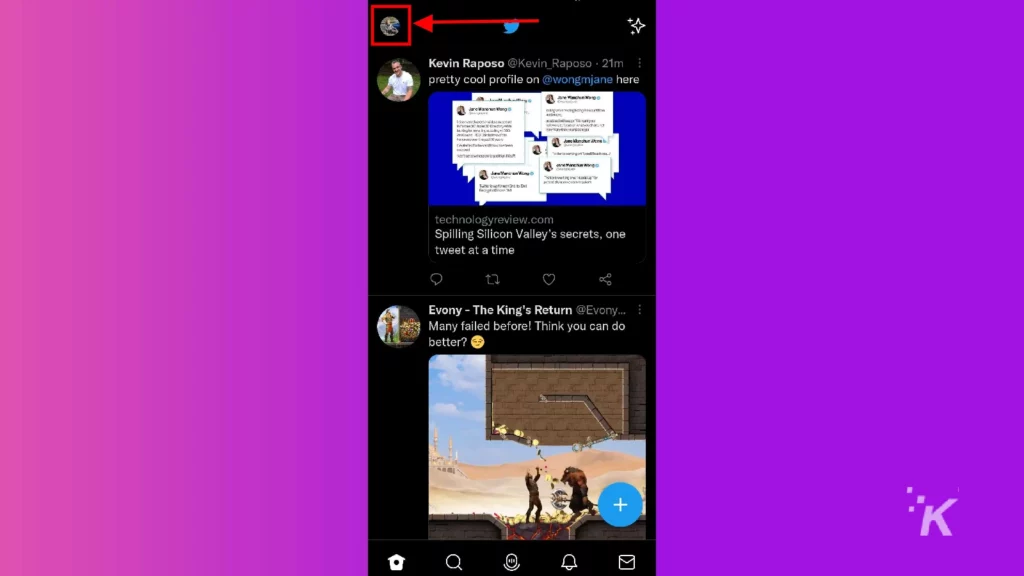
- Seleziona Impostazioni e privacy
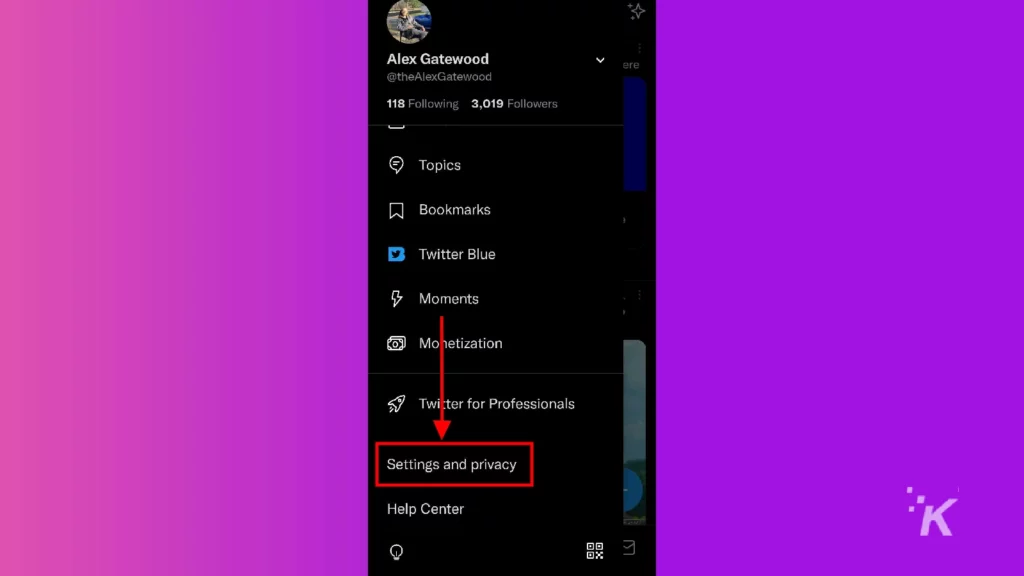
- Tocca Sicurezza e accesso all'account
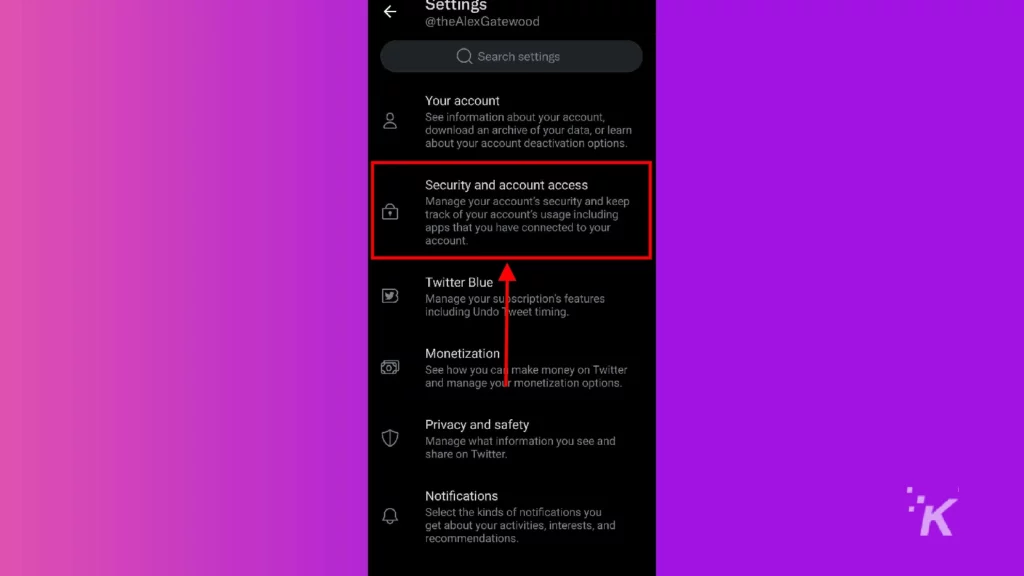
- Seleziona Sicurezza
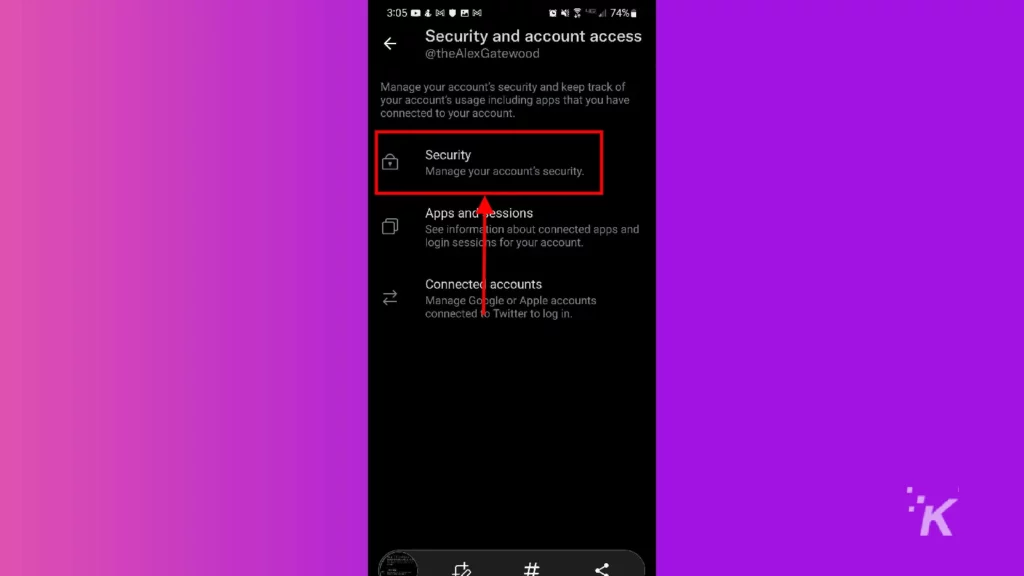
- Tocca il pulsante Autenticazione a due fattori
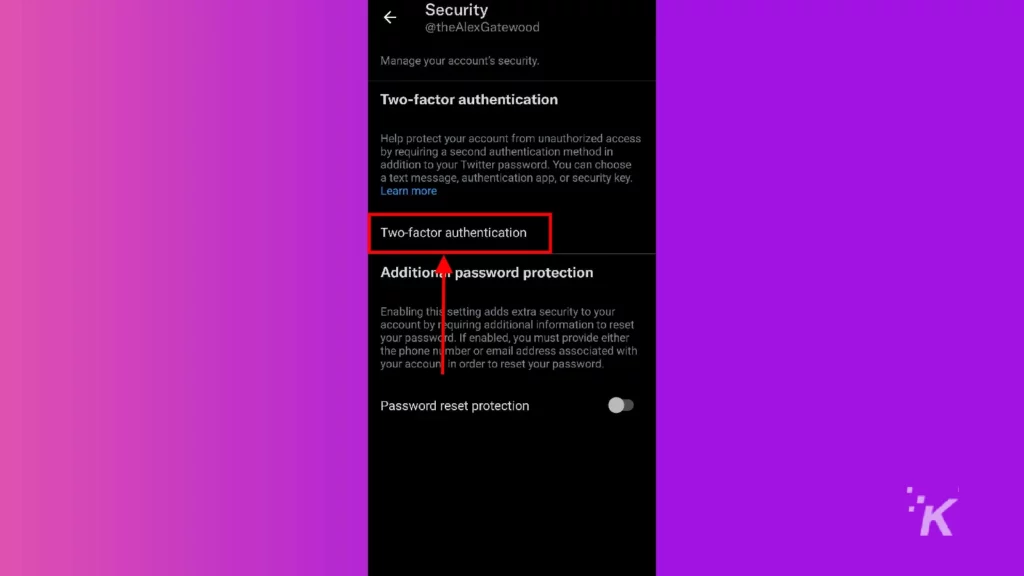
- Attiva o disattiva l'opzione di autenticazione desiderata e segui le istruzioni sullo schermo
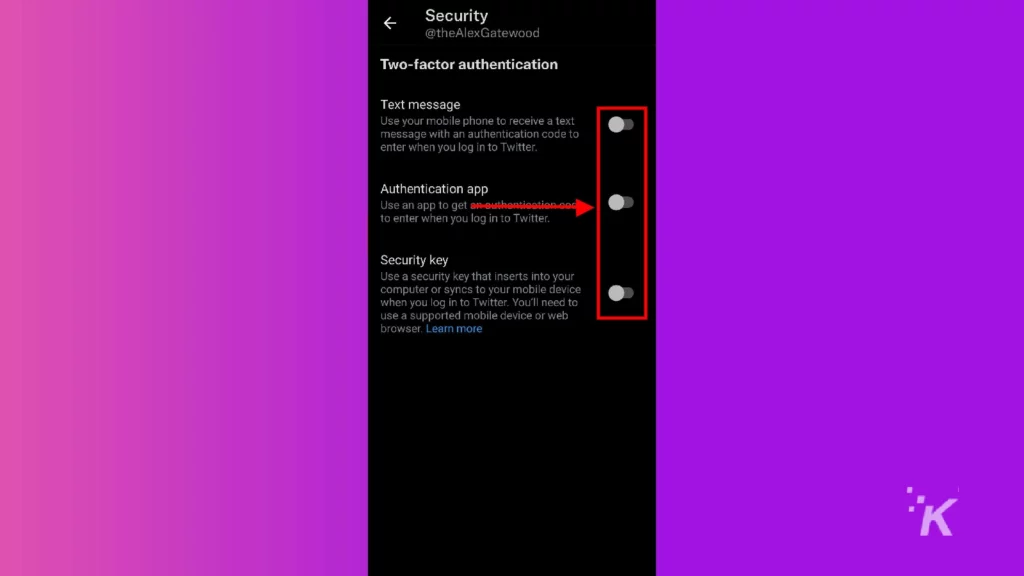
Come puoi vedere dagli screenshot sopra, hai le stesse opzioni di autenticazione sul cellulare come su PC. Ma i menu potrebbero avere un aspetto leggermente diverso.
Una differenza riguarda l'uso di un'app di autenticazione.
Riceverai comunque un codice QR da scansionare utilizzando l'app di autenticazione, ma potrebbe essere difficile se utilizzi un dispositivo con l'app di autenticazione installata.
Un'altra differenza riguarda l'opzione dell'app di autenticazione .
Una volta installata un'app di autenticazione compatibile, dovrebbe sincronizzare automaticamente le due app e fornire un codice di conferma da inserire. Reinserisci quel codice su Twitter e sarai pronto.
Come configurarlo su Twitter per iOS
Infine, vedremo come impostare l'autenticazione a due fattori su Twitter per iOS.
I passaggi sono simili al processo Android, anche se i menu potrebbero avere un aspetto leggermente diverso. Ancora una volta, inizia aprendo l'app Twitter e accedendo al tuo profilo.
- Tocca la tua immagine del profilo in alto a sinistra
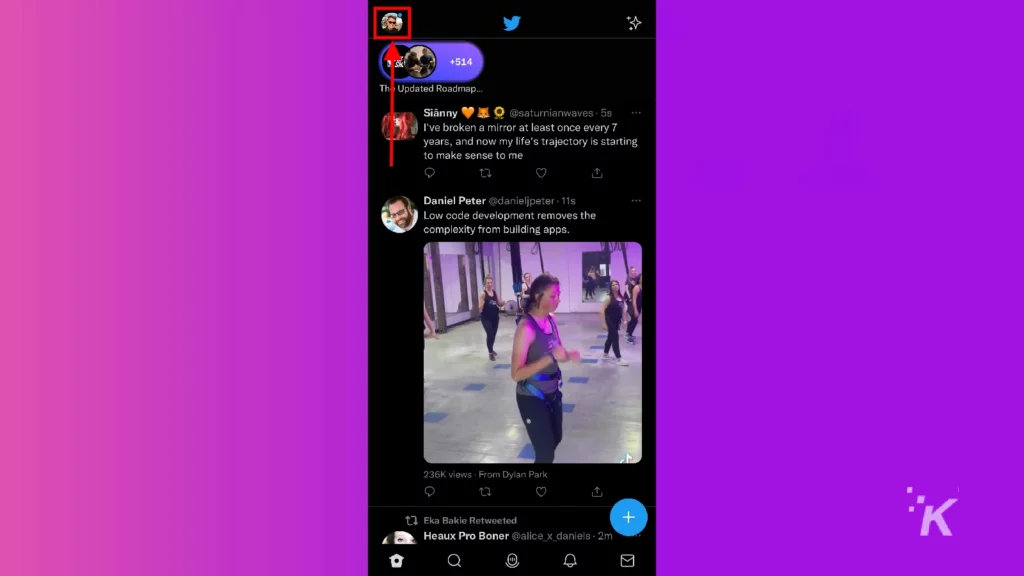
- Seleziona Impostazioni e privacy
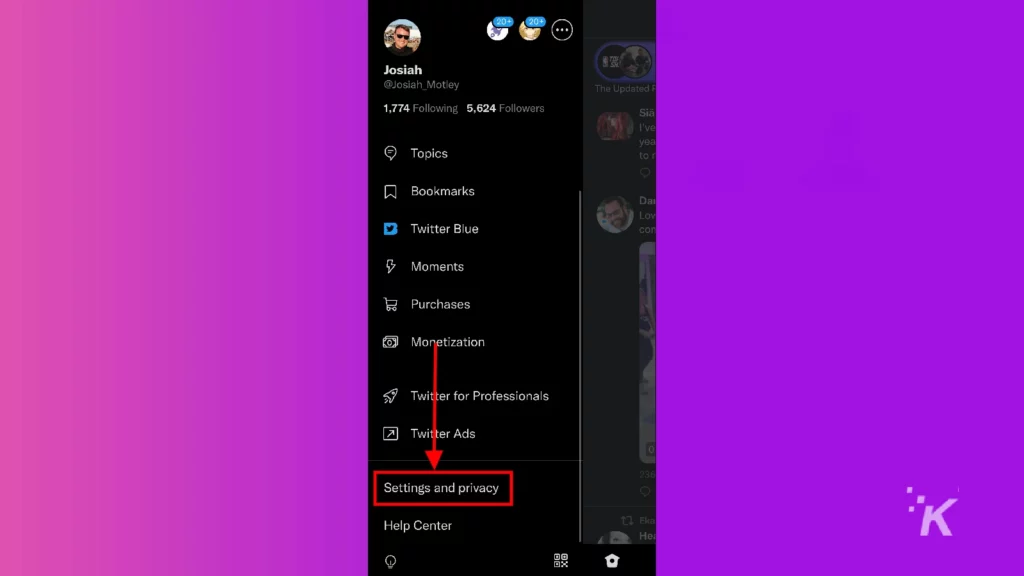
- Tocca Sicurezza e accesso all'account
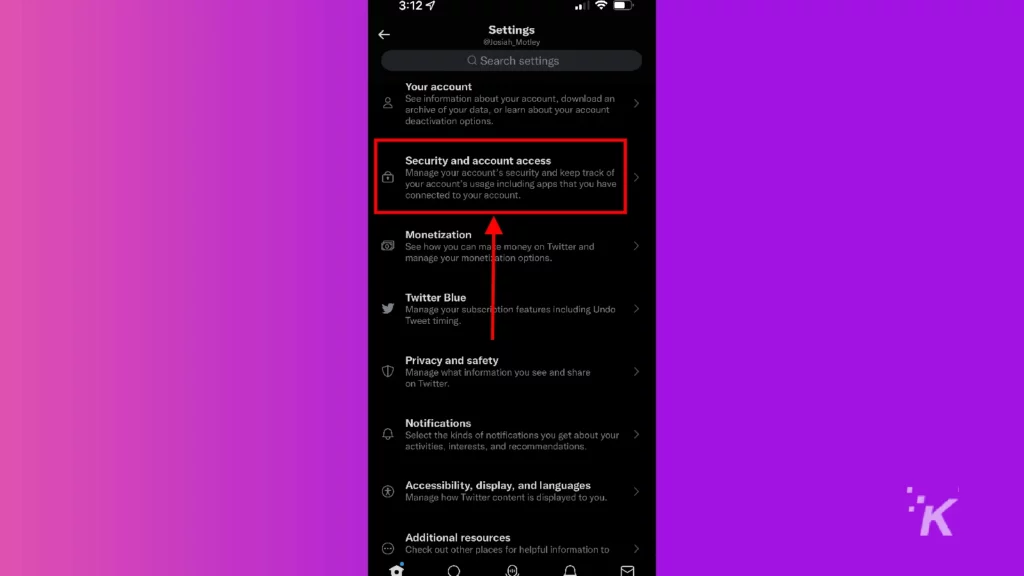
- Seleziona Sicurezza
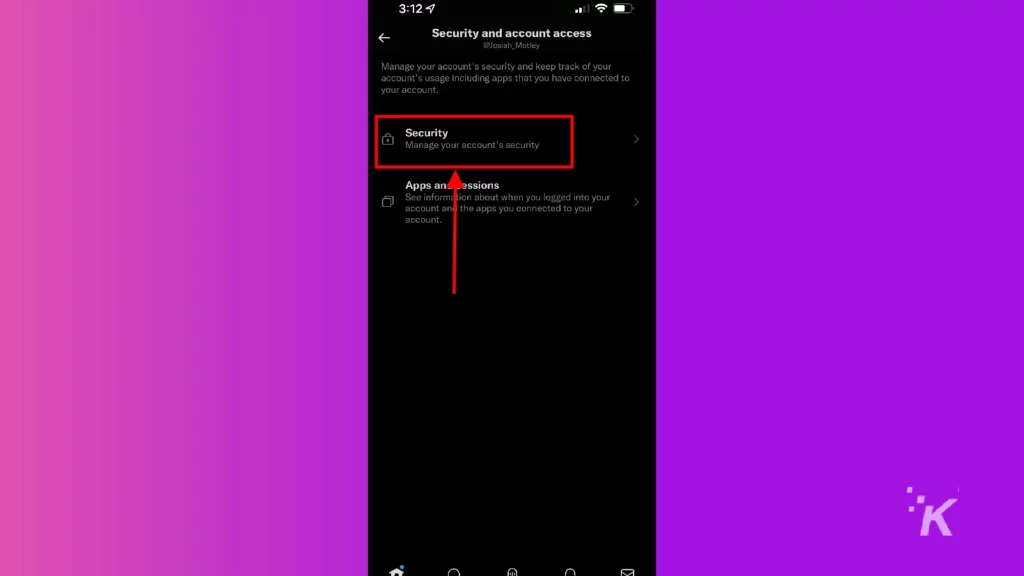
- Tocca il pulsante Autenticazione a due fattori
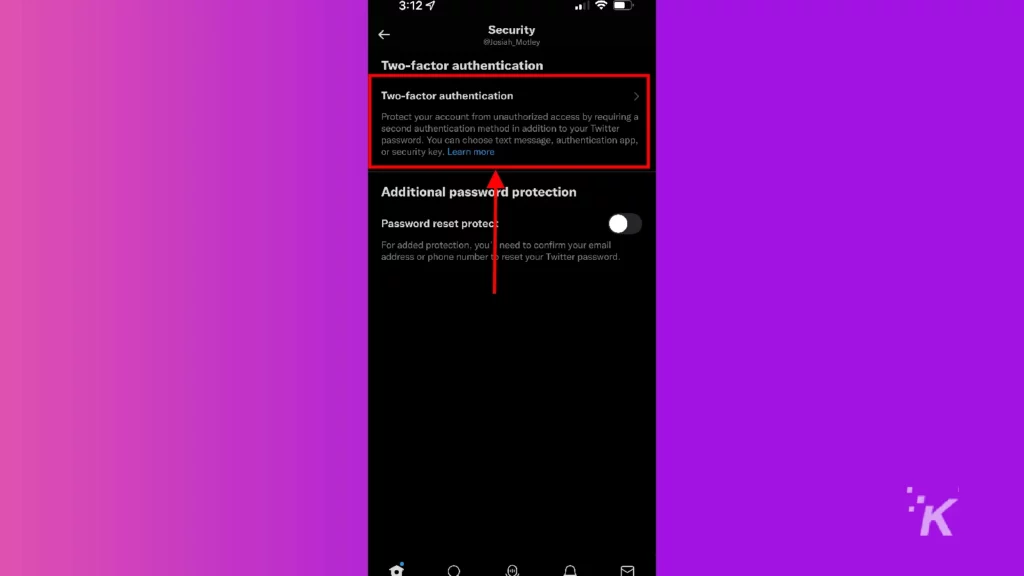
- Scegli l'opzione di autenticazione che desideri e segui le istruzioni sullo schermo
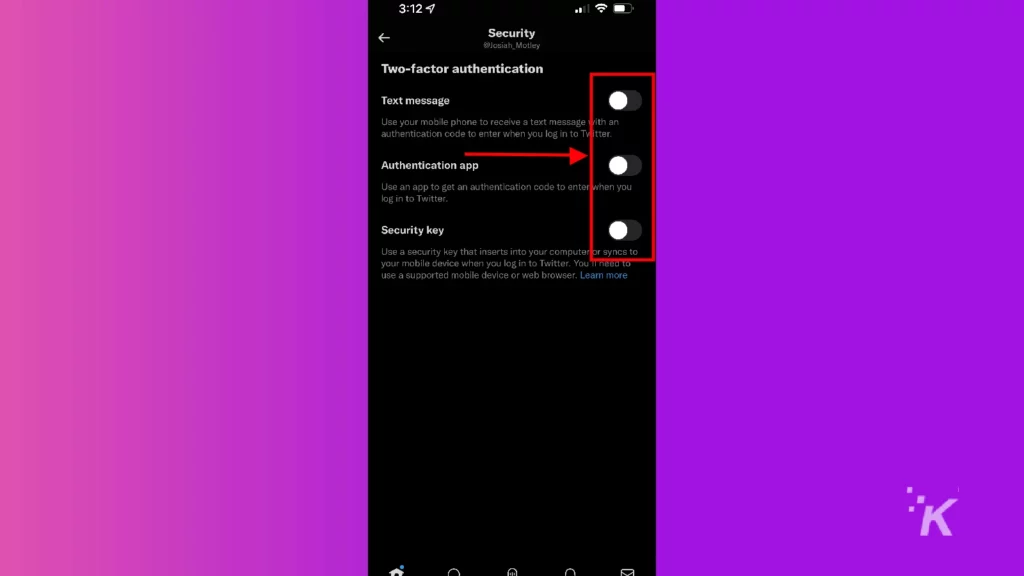
Ed è così che imposti l'autenticazione a due fattori sul tuo iPhone. Analogamente alla versione per Android, l'utilizzo dell'opzione Chiave di sicurezza aprirà il sito Web mobile di Twitter in un browser. Dovrebbe sincronizzarsi automaticamente con qualsiasi app di autenticazione se scegli quel metodo.
Imposta l'autenticazione a due fattori su Twitter e risparmiati potenziali grattacapi
Fatti un favore e vai avanti e imposta l'autenticazione a due fattori per il tuo account Twitter. Può salvarti da potenziali hack e compromissioni dell'account che altrimenti sarebbero stati evitabili.
Sia che utilizzi Twitter principalmente sul tuo dispositivo mobile o su un computer, l'impostazione dell'autenticazione a due fattori è relativamente semplice.
E puoi persino selezionare l'opzione migliore per te in modo che l'autenticazione a due fattori non diventi scomoda.
Questo ulteriore livello di sicurezza offre protezione dagli hacker e ti dà ulteriore tranquillità che il tuo account è al sicuro.
Senza l'accesso al tuo metodo di autenticazione a due fattori, gli utenti non autorizzati non possono accedere al tuo account Twitter.
Hai qualche idea su questo? Faccelo sapere in basso nei commenti o trasferisci la discussione sul nostro Twitter o Facebook.
Raccomandazioni della redazione:
- Come disabilitare le notifiche di Twitter Spaces
- Ecco come aggiungere un indirizzo di criptovaluta con Twitter Tips
- Come creare una lista Twitter
- Ecco come vedere su quali liste di Twitter ti trovi
